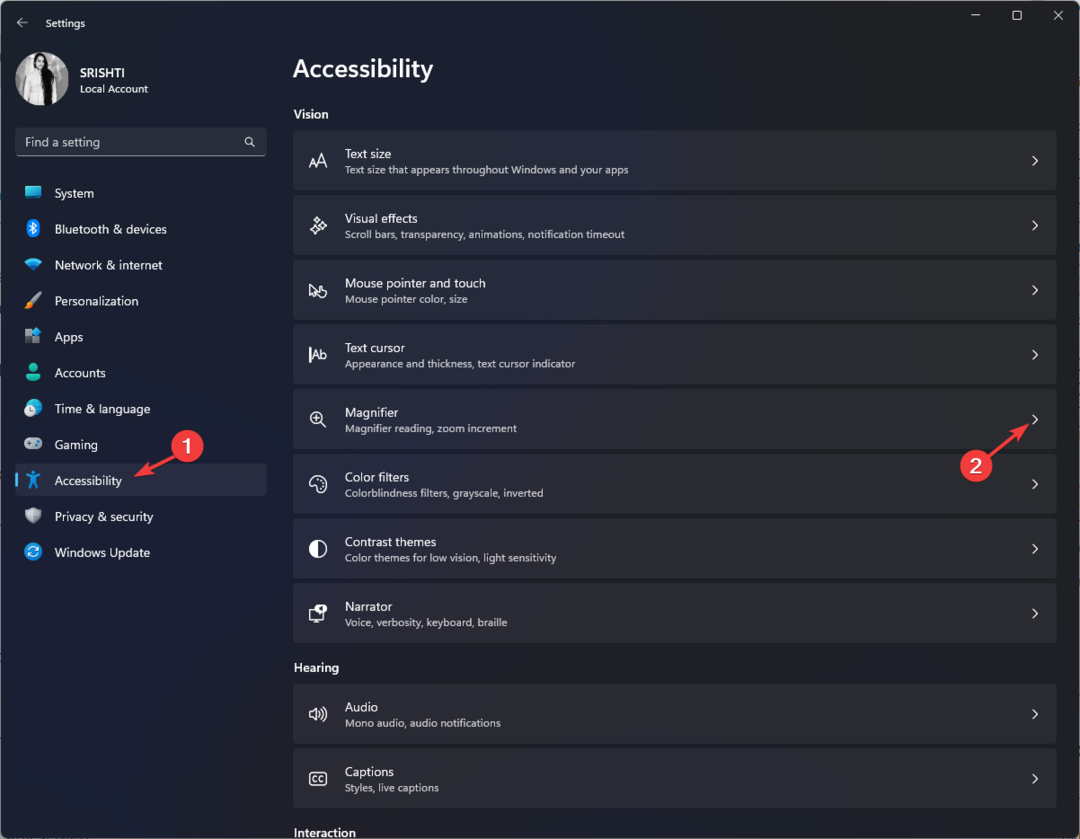Lär dig vad du ska göra för att hoppa över nätverksinstallationen
- Även om Microsoft har gjort det nästan omöjligt att ställa in Windows 11 utan en internetanslutning, finns det en väg runt det.
- Oavsett hur du installerar Windows 11 kommer du att kunna hoppa över nätverksanslutningssteget.
- När du får en internetanslutning kommer du att bli ombedd att slutföra installationsprocessen.
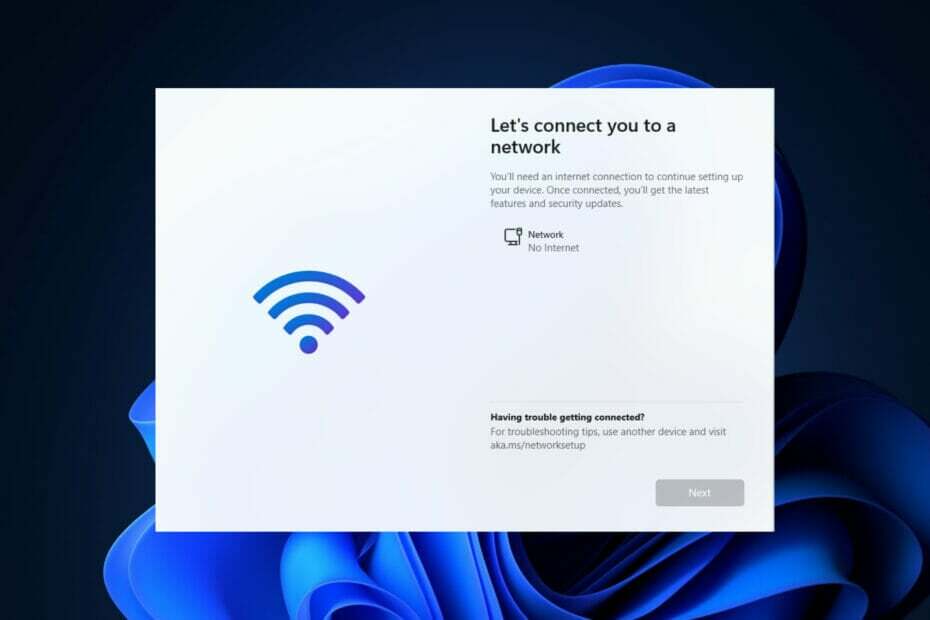
Från och med build 22557 och senare kräver Windows 11 en internetanslutning för att slutföra den första installationen, även känd som out-of-box-upplevelse (OOBE) för både Home- och Pro-versionerna, även om det finns ett sätt att komma runt detta krav helt.
Eftersom Microsoft vill att användare ska ansluta sina datorer till sina Microsoft-konton, gör företaget ändringar i initial Windows 11-installation som kommer att göra det nästan omöjligt att fortsätta utföra en ren installation utan internet förbindelse.
Alternativt, om installationen upptäcker att enheten inte har en nätverksanslutning, kommer du att skickas till
Hoppsan, du har tappat din internetanslutning skärm. Om du klickar på alternativet Försök igen kommer du att få en begäran om att ansluta till Internet igen.Om du inte har en Internetanslutning vid installationstillfället eller föredrar en mer traditionell offline erfarenhet finns det en lösning som låter dig slutföra konfigurationen av out-of-box erfarenhet. I grund och botten kan du hoppa över nätverksinstallationen för Windows 11.
Följ med när vi kommer att visa dig hur du installerar Windows 11 utan internet, direkt efter att vi ser några vanliga orsaker till att du kan stöta på nätverksfel. Håll koll på oss!
Varför kan jag inte ansluta till ett nätverk?
Det finns flera felpunkter i trådlösa nätverk, vilket gör dem komplicerade. Att hitta källan till ett nätverksfel, som kan vara allt från en felaktig Wi-Fi-switch till en programvarukonflikt, ett routerproblem eller ett ISP-problem, kan vara en utmaning.
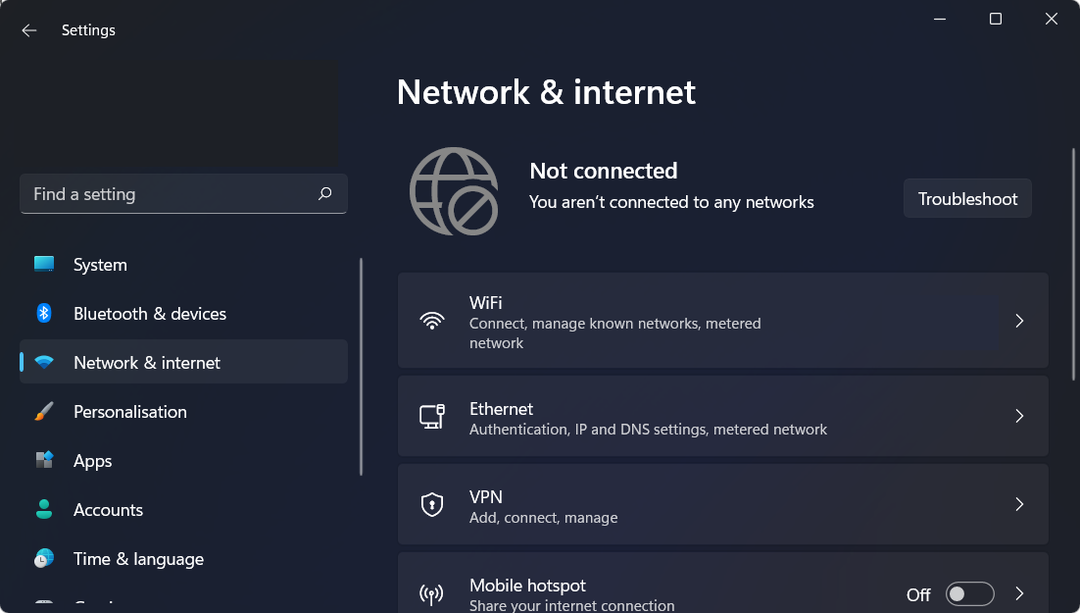
Felkonfigurerade nätverksinställningar och fysiskt avstånd från nätverkskällan är två av de vanligaste anledningarna till att Windows inte kan ansluta till en.
Det finns dock ytterligare ett antal troliga förklaringar, som att Wi-Fi har stängts av, en mjukvara har orsakat att en anslutning blev opålitlig, nätverket har konfigurerats för att kräva unik autentisering, eller så är nätverket överbelastad.
Du kan börja med att starta om datorn för att komma igång igen. Vid felsökning av elektroniska enheter är omstart ett vanligt första steg. Det är möjligt att det räcker för att lösa nätverksproblemet i Windows 11.
Hur testar, granskar och betygsätter vi?
Vi har arbetat under de senaste 6 månaderna med att bygga ett nytt granskningssystem för hur vi producerar innehåll. Genom att använda det har vi sedan gjort om de flesta av våra artiklar för att ge faktisk praktisk expertis på guiderna vi gjorde.
För mer information kan du läsa hur vi testar, granskar och betygsätter på WindowsReport.
Hur kan jag installera Windows 11 utan internet?
1. Skapa ett startbart USB-minne med installationsmediet för Windows 11 på.
2. Starta om din dator med det startbara USB-minnet som har Windows 11 på.
3. Klicka påInstallera nu följ sedan stegen på skärmen för att starta installationsprocessen.
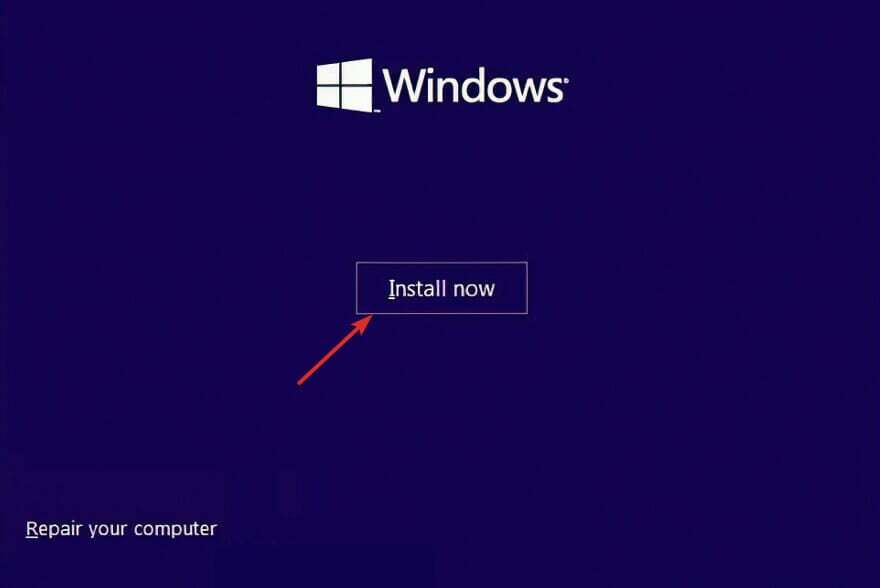
4. tryck på Jag har ingen produktnyckel knappen längst ned i fönstret om du inte har en tillgänglig och välj Anpassad installation alternativ när de frågar dig vilken typ du vill utföra.
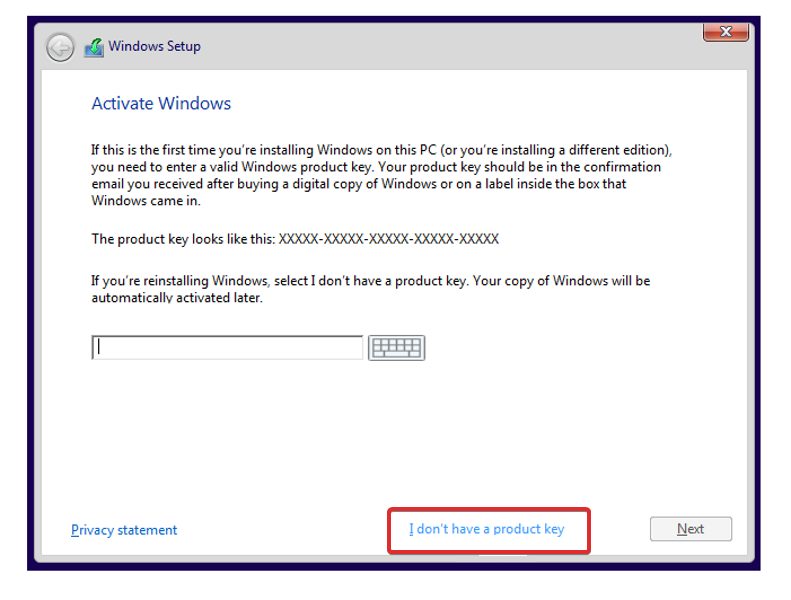
5. Välj din region och tangentbordslayout när du väl har fått denHoppsan, du har tappat internetanslutningenskärm, tryckFLYTTA+F10från ditt tangentbord för att öppna enKommandotolkenfönster.
6. Skriv följande kommando och tryck Stiga på: OOBE\BYPASSNRO
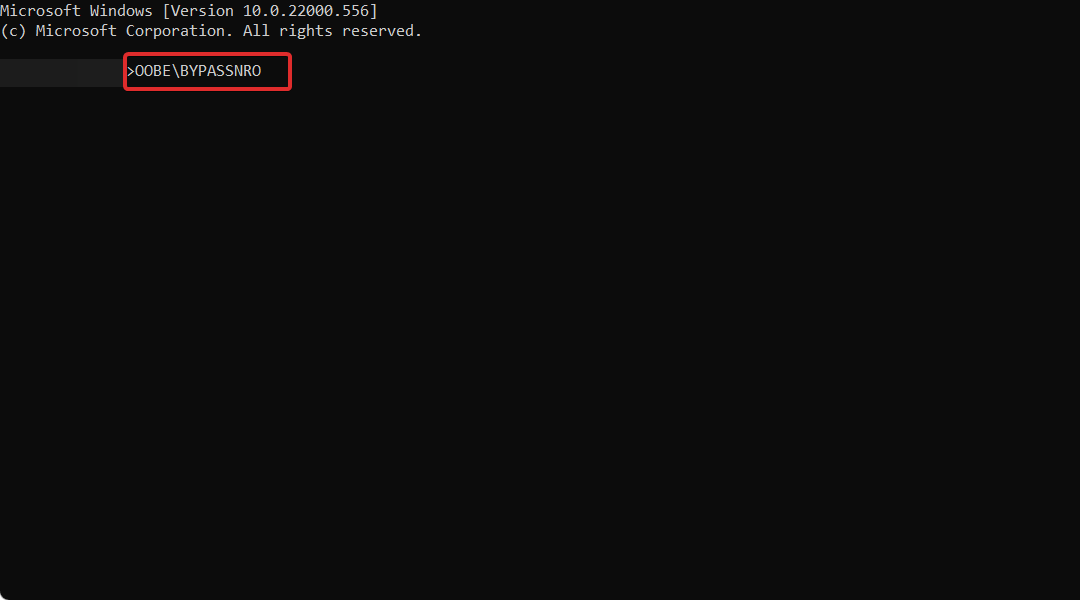
7. Din dator kommer automatiskt att starta om och öppna Låt oss ansluta dig till ett nätverkskärm. Tryck här påJag har inte internet knapp.
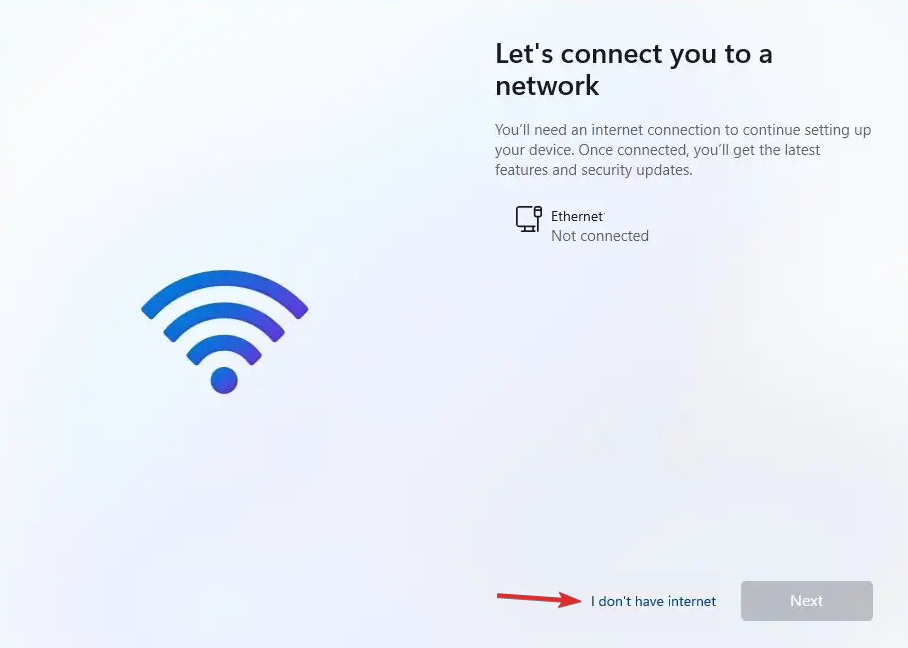
8. Klicka sedan på Fortsätt med begränsad inställning knappen och fortsätt med installationsprocessen. Det är allt!
Du kan ställa in Windows 11 utan internet genom att använda en startbar USB-flashenhet med operativsystemets installationsmedia på, samt ett speciellt kommando i kommandotolken.
I grund och botten kan du tvinga installationsprogrammet att hoppa över nätverksinstallationen och avsluta installationen av Windows 11 utan några nätverksanslutningar.
Du kan också utföra stegen ovan för att hoppa över nätverksanslutningsdelen när du installera Windows 11 utan assistenten.
Om du undrar hur man laddar ner Windows 11 ISO eller uppdaterar från Windows 10, kolla in den länkade artikeln eftersom det kan vara enklare än att använda en startbar USB-enhet.
- Fix Kan inte ansluta till detta nätverksfel i Windows 11
- Hur man fixar långsam internethastighet i Windows 11
- Wi-Fi försvann i Windows 11? Prova dessa korrigeringar
Vi är glada att se att du har bestämt dig för att uppgradera till Windows 11 sedan den ger nya funktioner och design bara för dig. Det finns också olika säkerhetsåtgärder som säkerställer din dators integritet.
Denna iteration av Windows inkluderar förbättrat stöd för flera bildskärmar, vilket innebär att när du kopplar bort en andra skärm kommer Windows ihåg alla appar som kördes på den tidigare.
Så fort du ansluter den sekundära skärmen igen kommer alla program som kördes på den externa skärmen att öppnas igen, så att du kan fortsätta från exakt där du slutade.
Vi hoppas att du lyckades installera Windows 11 på din dator genom att hoppa över nätverksinstallationen. För att förbättra våra framtida inlägg för dig, tveka inte att låta oss veta vad du tycker i kommentarsfältet nedan. Tack för att du läser!